iOS : Configuration automatique Infomaniak
Cette marche à suivre est pour le logiciel "Mail" sur un système iOS (Apple).
Si vous utilisez un téléphone Android, veuillez consulter la marche à suivre correspondante .
Obtention de l'assistant de configuration :
- Se rendre sur https://config.infomaniak.com/
-
Se connecter au compte souhaité
-
Choisir "Sur un autre appareil"
- Choisir "Sur mon téléphone ou ma tablette"
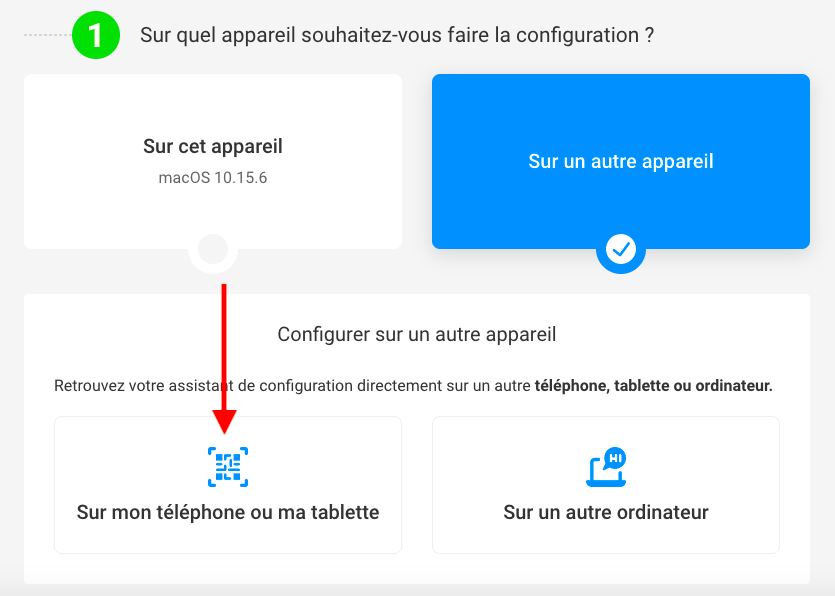
- Scanner le code QR ou entrer votre numéro de téléphone
Configuration sur le téléphone
- Sur votre mobile ou tablette, ouvrir le fichier de configuration reçu
- Cliquer sur Autoriser
- Aller dans Réglages
- Aller dans Général > Profil
- Cliquer sur le profil Infomaniak autoconfiguration email...
- Cliquer sur Installer en haut à droite de l'écran
- Si nécessaire, saisir le code de verrouillage de l'appareil
- Cliquer sur Installer
- Saisir le mot de passe de l'adresse email
- Cliquer sur Suivant en haut à droite
- Cliquer sur OK en haut à droite
Félicitation !
Votre mail est maintenant configuré.
Vous pouvez dès à présent utiliser votre boite mail.
Si quelque chose ne se passe pas comme expliqué ci-dessus ou que vous avez besoin d'une quelconque assistance, n'hésitez pas à prendre contact avec l'équipe de Tris Informatique qui se fera un plaisir d'intervenir :
https://www.trisinformatique.com/contact/

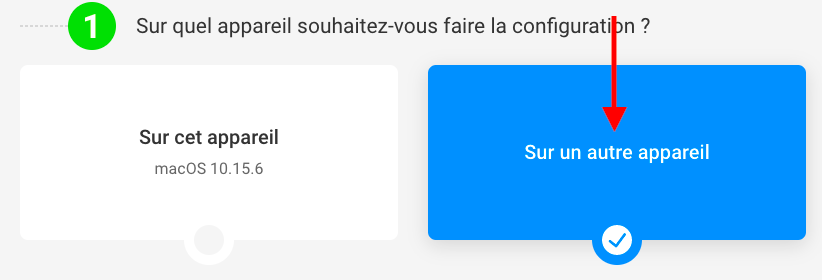
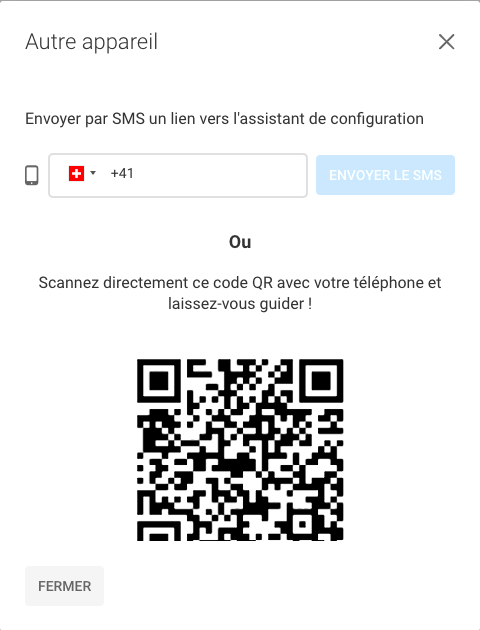
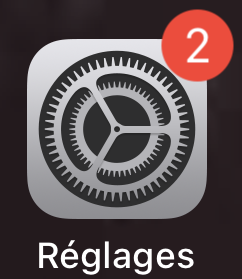
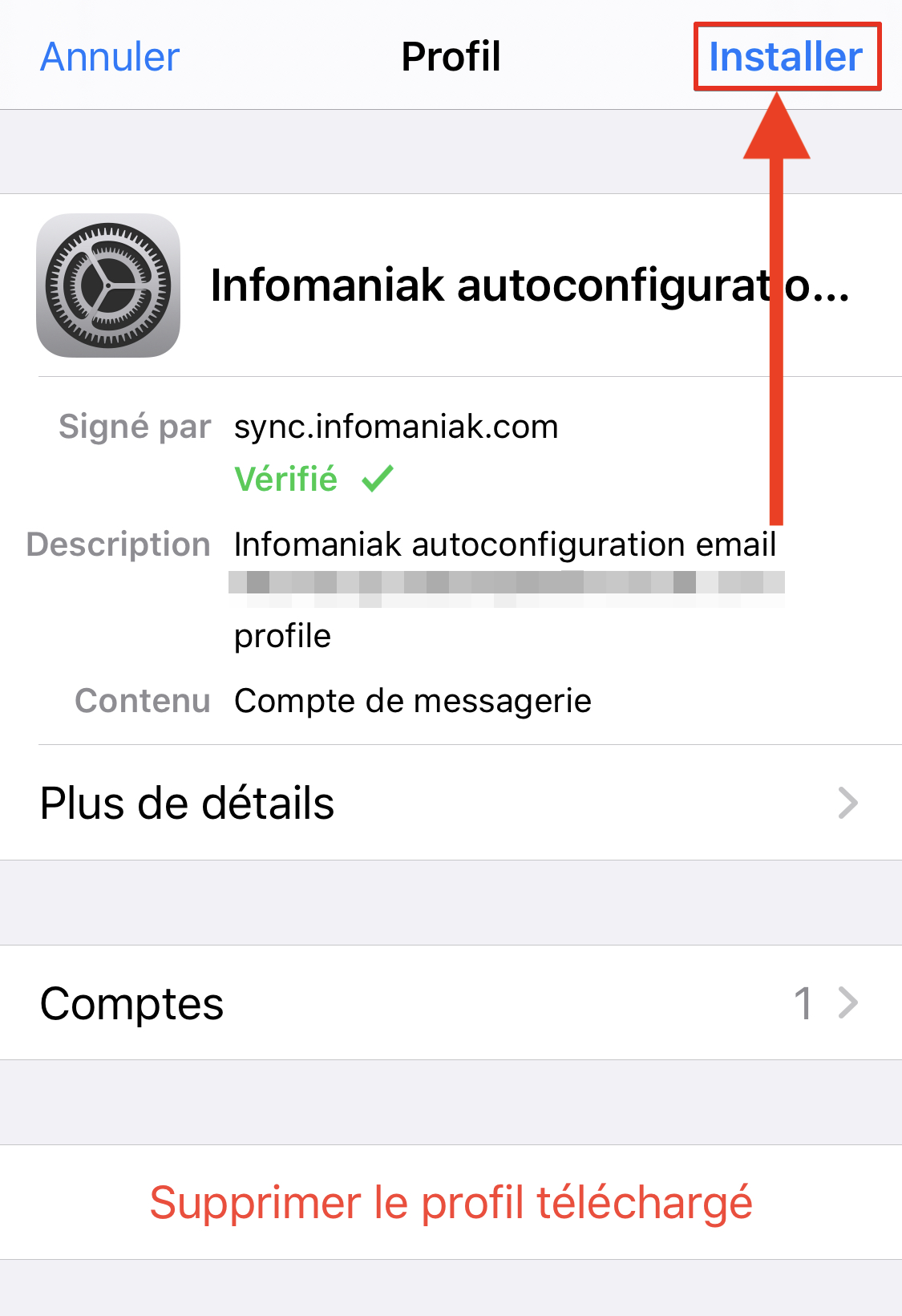
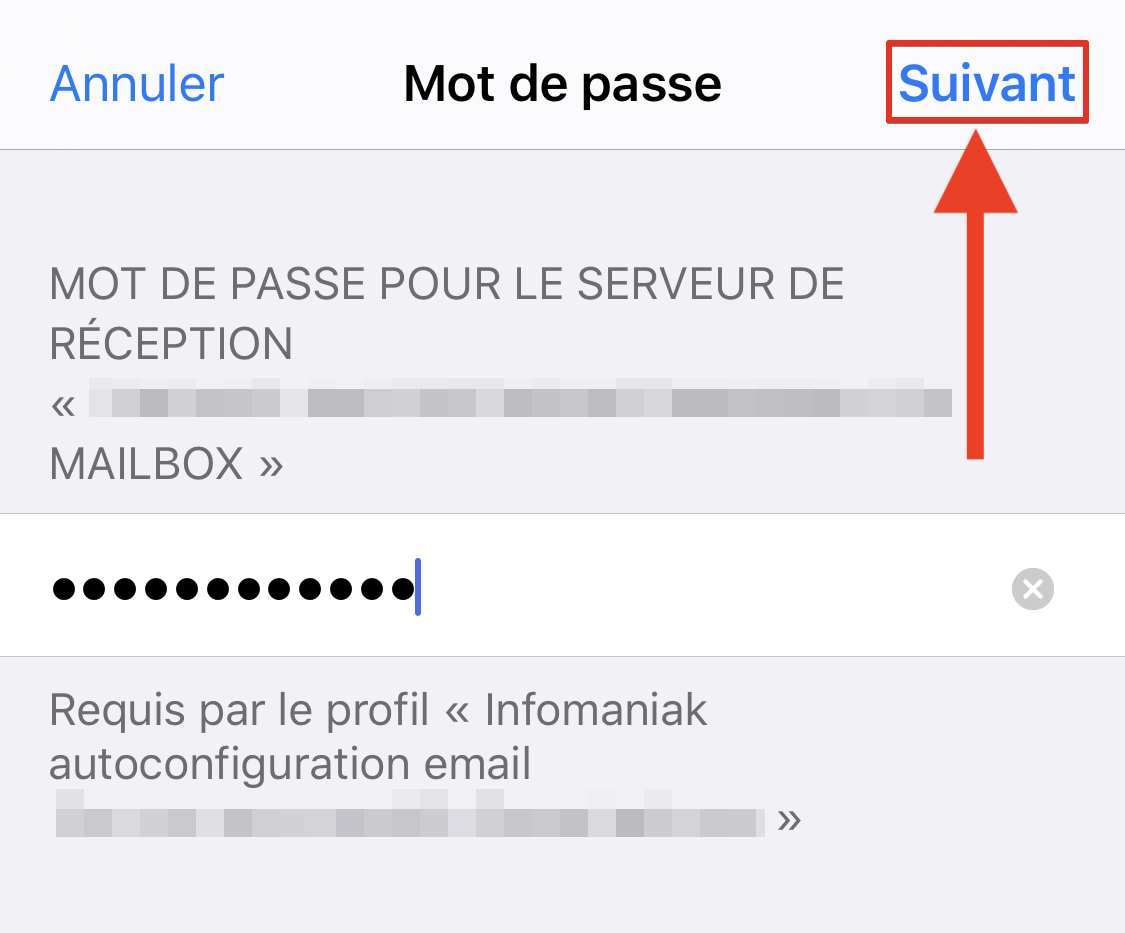
No Comments